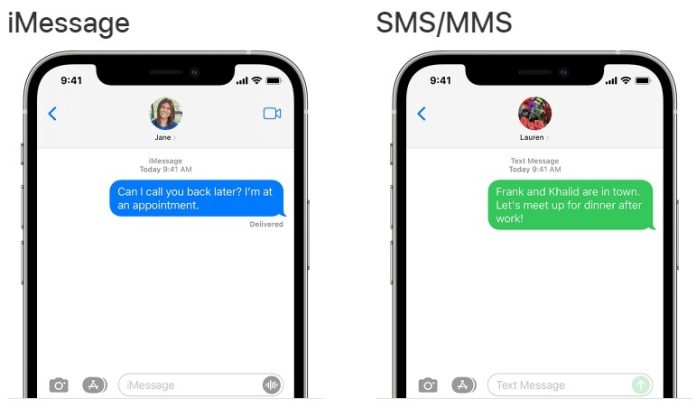Gli iPhone di Apple offrono la possibilità di aggiungere effetti speciali a iMessage. Questa divertente funzionalità ti consente di rendere i tuoi messaggi più efficaci con testo animato, coriandoli, palloncini, cuori d’amore e persino fuochi d’artificio.
Alcuni di questi effetti speciali vengono generati automaticamente se utilizzi determinate parole e frasi nel corpo del messaggio, ma ce ne sono altri che puoi scegliere di utilizzare prima di premere il pulsante di invio. Stiamo esaminando tutte le opzioni a tua disposizione.
Quando posso aggiungere effetti speciali ai messaggi?
Gli effetti speciali non possono essere aggiunti a ogni messaggio che invii dall’app Messaggi di iPhone, solo gli iMessage. iMessage (che vengono visualizzati sullo schermo in bolle di testo blu) sono i messaggi che puoi inviare ad altre persone che hanno iPhone.
Non puoi aggiungere effetti ai testi SMS standard, che vengono visualizzati sullo schermo come bolle di testo verdi.
Quali parole e frasi attivano automaticamente gli effetti speciali di iMessage?
Se dici a qualcuno “Congratulazioni” in un iMessage, riceverà una pioggia di coriandoli colorati. Un saluto “Felice Anno Nuovo” genera fuochi d’artificio. “Buon Capodanno cinese!” mostrerà un’esibizione glamour di coriandoli dorati e scintillanti.
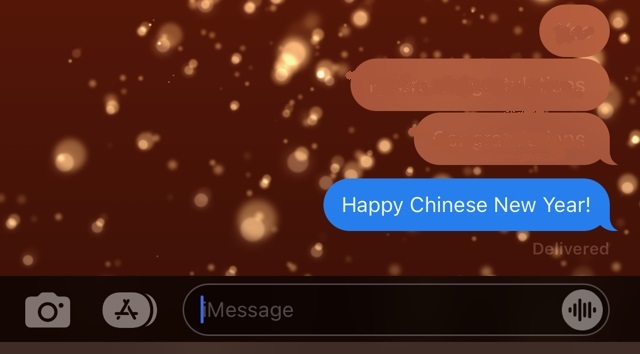
Se desideri “Buon compleanno” a qualcuno, vedrà dei palloncini fluttuare sullo schermo del suo iPhone.
C’è anche una stringa di testo segreta dell’uovo di Pasqua: “Pew Pew” attiva un fantastico spettacolo laser.
Come posso aggiungere manualmente effetti speciali a iMessage?
L’aggiunta di effetti speciali a iMessage è in realtà un processo semplice, ma non è immediatamente ovvio. Per aggiungere manualmente effetti al tuo iMessage, apri l’app Messaggi e digita il testo. Quindi “premi a lungo” (tieni premuto per un secondo circa) sulla freccia blu che di solito tocchi per inviare un messaggio. Questo fa apparire le tue opzioni di effetti speciali. Questi sono divisi in due categorie: effetti bolla ed effetti schermo. Gli effetti bolla influiscono solo sulla bolla di testo blu, mentre gli effetti schermo occupano l’intero schermo.
Quali sono le opzioni dell’effetto bolla di iMessage?
Ci sono quattro effetti speciali bolla che puoi scegliere di usare. Puoi visualizzarne l’anteprima nell’app Messaggi, ma queste sono le tue opzioni.
Slam: difficile da catturare in uno screengrab, ma questo fa “sbattere” il tuo testo sullo schermo.
Alto: Ridimensiona il testo prima di tornare alle sue dimensioni normali.
Delicato: rende il testo molto piccolo prima di tornare alle sue dimensioni normali.
Inchiostro invisibile: rende il testo sfocato finché il destinatario non lo tocca.
Quali sono le opzioni per gli effetti dello schermo di iMessage?
Ci sono otto effetti speciali dello schermo che puoi scegliere di usare. Puoi visualizzarne l’anteprima nell’app Messaggi, ma queste sono le tue opzioni.
Eco: visualizza più bolle di testo in movimento del messaggio.
Spotlight: evidenzia il fumetto di testo con un riflettore temporaneo
Palloncini: un gruppo di palloncini multicolori galleggia sullo schermo.
Coriandoli: lancia una grande esplosione di coriandoli colorati.
Fuochi d’artificio: rende lo schermo scuro e fa un mini spettacolo pirotecnico completo di feedback tattile.
Celebrazione: oscura lo schermo e lancia coriandoli dorati.